Файлы cookie – это маленькие текстовые файлы, которые веб-сайты сохраняют на вашем компьютере. Они содержат информацию о вас и вашей активности в Интернете, такую как логины, пароли, настройки и прочие данные. В то же время, файлы cookie могут также отслеживать вашу активность и передавать информацию третьим лицам без вашего согласия.
В этой статье мы расскажем вам, как удалить файлы cookie из разных браузеров и операционных систем. Мы покажем вам несколько методов, включая очистку файлов cookie вручную и использование специальных программ для очистки следов активности в Интернете.
Очистка файлов cookie может помочь вам защитить свою конфиденциальность и повысить безопасность в Интернете. Однако, удаляя файлы cookie, вы также можете потерять некоторые настройки веб-сайтов и сессии авторизации.
- Шаг 1: Открывайте настройки вашего браузера
- Шаг 2: Найдите раздел «История» в настройках браузера
- Google Chrome
- Mozilla Firefox
- Microsoft Edge
- Шаг 3: Очистите файлы cookie
- Вопрос-ответ:
- Что такое файлы cookie?
- Зачем нужно удалить файлы cookie?
- Как удалить все файлы cookie?
- Как удалить файлы cookie в Chrome?
- Можно ли удалить файлы cookie только для определенного сайта?
- Зачем нужно удалять файлы cookie?
- Какие методы можно использовать для удаления файлов cookie?
Шаг 1: Открывайте настройки вашего браузера
- В Google Chrome кликните на значок меню в правом верхнем углу окна браузера и выберите «Настройки».
- В Mozilla Firefox также кликните на значок меню в правом верхнем углу окна браузера, а затем выберите «Настройки».
- В Microsoft Edge щелкните на значок меню в правом верхнем углу окна браузера и выберите «Настройки».
- В Safari откройте меню «Сафари» в левом верхнем углу экрана и выберите «Настройки».
- В Opera кликните на значок меню в левом верхнем углу окна браузера и выберите «Настройки».
После того, как вы откроете настройки вашего браузера, перейдите к следующему шагу для удаления файлов cookie.
Шаг 2: Найдите раздел «История» в настройках браузера
Чтобы удалить файлы cookie на вашем браузере, вам нужно найти раздел «История» в настройках. Как найти этот раздел, зависит от используемого вами браузера. Вот некоторые общие инструкции:
Google Chrome
1. Откройте браузер Google Chrome.
2. Нажмите на значок «Меню», который находится в верхнем правом углу окна браузера. Этот значок обычно выглядит как три точки или три полоски.
3. В появившемся меню выберите пункт «История».
Mozilla Firefox
1. Откройте браузер Mozilla Firefox.
2. Нажмите на значок «Меню», который находится в верхнем правом углу окна браузера. Этот значок обычно выглядит как три горизонтальные полоски.
3. В появившемся меню выберите пункт «История».
Microsoft Edge
1. Откройте браузер Microsoft Edge.
2. Нажмите на значок «Меню», который находится в верхнем правом углу окна браузера. Этот значок обычно выглядит как три точки.
3. В появившемся меню выберите пункт «История».
После того как вы найдёте раздел «История» в настройках браузера, вы будете готовы перейти к следующему шагу и найти опцию для удаления файлов cookie.
Шаг 3: Очистите файлы cookie
Чтобы удалить файлы cookie на вашем компьютере, следуйте этим простым инструкциям:
- Откройте веб-браузер на вашем компьютере.
- Откройте настройки или меню браузера.
- Найдите раздел, связанный с конфиденциальностью или безопасностью.
- Выберите опцию «Очистить файлы cookie» или подобную.
- Подтвердите, что вы хотите удалить файлы cookie.
После выполнения этих действий браузер удалит все файлы cookie, сохраненные на вашем компьютере. Это может повлиять на ваши предпочтения в веб-сервисах и веб-сайтах, поэтому будьте осторожны и убедитесь, что вы действительно хотите удалить их.
Вопрос-ответ:
Что такое файлы cookie?
Файлы cookie — это небольшие текстовые файлы, которые создаются веб-сайтами и сохраняются на компьютере пользователя. Они содержат информацию о действиях пользователя на сайте и используются для улучшения опыта пользователя, а также для сбора статистики.
Зачем нужно удалить файлы cookie?
Удаление файлов cookie может быть полезно в нескольких случаях. Во-первых, это может помочь повысить уровень конфиденциальности, поскольку файлы cookie могут содержать информацию о ваших действиях на сайтах. Во-вторых, удаление файлов cookie может помочь решить проблемы с отображением сайтов или с персонализацией контента.
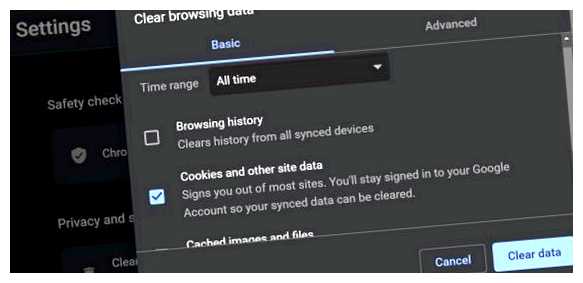
Как удалить все файлы cookie?
Для удаления всех файлов cookie вам нужно открыть настройки вашего веб-браузера. Затем найдите раздел «Конфиденциальность» или «Безопасность» и там должна быть возможность очистить историю или файлы cookie. Нажмите на эту опцию и выберите удаление всех файлов cookie.
Как удалить файлы cookie в Chrome?
Чтобы удалить файлы cookie в Chrome, откройте браузер и нажмите на значок меню в верхнем правом углу. Затем выберите «Настройки» и прокрутите вниз до раздела «Конфиденциальность и безопасность». Нажмите на «Настройки сайта» и затем выберите «Файлы cookie и данные сайтов». Нажмите на «Показать все файлы cookie и данные сайтов» и вы увидите список всех файлов cookie. Чтобы удалить все файлы cookie, нажмите на «Удалить все» рядом с «Файлы cookie и данные сайтов».
Можно ли удалить файлы cookie только для определенного сайта?
Да, можно удалить файлы cookie только для определенного сайта. Для этого вам нужно открыть настройки веб-браузера, выбрать «Конфиденциальность» или «Безопасность» и найти опцию «Файлы cookie и данные сайтов». Нажмите на эту опцию, и вы увидите список всех файлов cookie. Чтобы удалить файлы cookie только для определенного сайта, найдите его в списке и нажмите на значок корзины рядом с ним.
Зачем нужно удалять файлы cookie?
Удаление файлов cookie может быть полезно по нескольким причинам. Во-первых, это помогает обеспечить приватность пользователей, так как файлы cookie содержат информацию о действиях и предпочтениях пользователя. Во-вторых, удаление файлов cookie может помочь устранить проблемы связанные с некорректной работой веб-сайтов или приложений. Наконец, удаление файлов cookie может быть необходимо для очистки места на жестком диске.
Какие методы можно использовать для удаления файлов cookie?
Существуют несколько способов удалить файлы cookie. Во-первых, вы можете вручную удалить файлы cookie из настроек вашего веб-браузера. Во-вторых, вы можете использовать специальное программное обеспечение для очистки файлов cookie. Некоторые антивирусные программы и программы для оптимизации системы также предлагают такую функцию. Наконец, существуют онлайн-сервисы, которые позволяют удалить файлы cookie с веб-сайтов.







